ubuntu 10.04下的配置tftp服务器
ubuntu下tftpd命令的用法

ubuntu下tftpd命令的用法
在Ubuntu下,tftp(Trivial File Transfer Protocol)是一个用于文件传输的简单协议。
tftp服务器(tftpd)是用于提供tftp服务的软件。
要在Ubuntu下使用tftpd命令,首先需要安装tftpd软件包。
可以使用以下命令安装:
```
sudo apt-get install tftpd-hpa
```
安装完成后,可以使用以下命令启动tftpd服务器:
```
sudo systemctl start tftpd-hpa
```
启动成功后,可以使用以下命令测试tftpd服务器是否正常工作:
```
tftp localhost
```
这将连接到本地tftpd服务器。
接下来,可以使用一些tftp命令来上传和下载文件。
例如,要从服务器下载文件,可以使用以下命令:
```
get [文件名]
```
要上传文件到服务器,可以使用以下命令:
```
put [文件名]
```
另外,还可以使用`tftp`命令的其他选项来控制传输操作。
例如,可以使用`-c`选项来设置传输模式为ASCII:
```
tftp -c localhost
```
使用`-v`选项可以打开详细模式,显示更多的调试信息:
```
tftp -v localhost
```
以上就是在Ubuntu下使用tftpd命令的基本用法。
可以使用
`tftp`命令的`help`子命令来获取更多关于tftp命令的帮助信息。
Ubuntu配置PXE详解
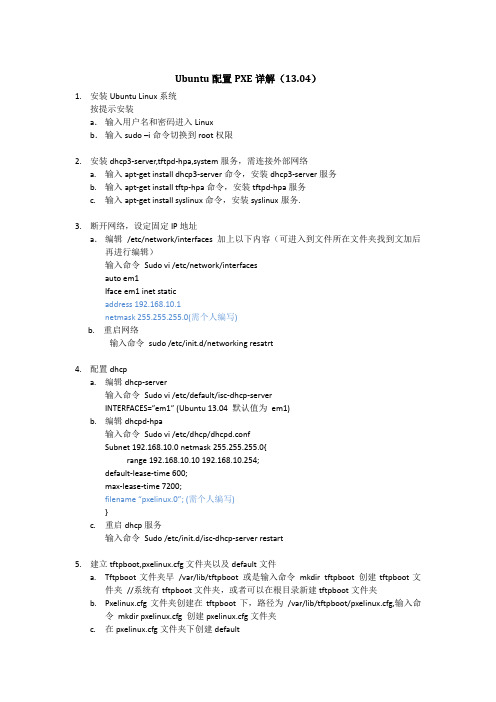
Ubuntu配置PXE详解(13.04)1.安装Ubuntu Linux系统按提示安装a.输入用户名和密码进入Linuxb.输入sudo –i命令切换到root权限2.安装dhcp3-server,tftpd-hpa,system服务,需连接外部网络a.输入apt-get install dhcp3-server命令,安装dhcp3-server服务b.输入apt-get install tftp-hpa命令,安装tftpd-hpa服务c.输入apt-get install syslinux命令,安装syslinux服务.3.断开网络,设定固定IP地址a.编辑/etc/network/interfaces 加上以下内容(可进入到文件所在文件夹找到文加后再进行编辑)输入命令Sudo vi /etc/network/interfacesauto em1Iface em1 inet staticaddress 192.168.10.1netmask 255.255.255.0(需个人编写)b. 重启网络输入命令sudo /etc/init.d/networking resatrt4.配置dhcpa.编辑dhcp-server输入命令Sudo vi /etc/default/isc-dhcp-serverINTERFACES=”em1” (Ubuntu 13.04 默认值为em1)b.编辑dhcpd-hpa输入命令Sudo vi /etc/dhcp/dhcpd.confSubnet 192.168.10.0 netmask 255.255.255.0{range 192.168.10.10 192.168.10.254;default-lease-time 600;max-lease-time 7200;filename “pxelinux.0”; (需个人编写)}c.重启dhcp服务输入命令Sudo /etc/init.d/isc-dhcp-server restart5.建立tftpboot,pxelinux.cfg文件夹以及default文件a.Tftpboot文件夹早/var/lib/tftpboot 或是输入命令mkdir tftpboot 创建tftpboot文件夹//系统有tftpboot文件夹,或者可以在根目录新建tftpboot文件夹b.Pxelinux.cfg文件夹创建在tftpboot下,路径为/var/lib/tftpboot/pxelinux.cfg,输入命令mkdir pxelinux.cfg 创建pxelinux.cfg文件夹c.在pxelinux.cfg文件夹下创建default输入命令vi default 并推出即创建了default文件d.拷贝pxelinux.0,memu.c32,memdisk,image(以freedos为例)到tftpboot文件夹下输入命令cp –arf file tft平boot //可将文件拷贝到tftpboot文件夹下6.配置tftp输入命令sudo vi /etc/default/tftpd-hpaTFTP_USERNAME=”tftp”TFTP_DIRECTORY=”/var/lib/tftpboot”//路径为tftpboot文件夹所在路径TFTP_ADDRESS=”192.168.10.1:69”//地址为本机IPTFTP_OPTIONS=”--secure”7.配置PXE Default文件(文件路径:vi /var/lib/tftpboot/pxelinux.cfg/default)DEFAULT MENUPROMPT 0TIMEOUT 50LABEL MEMUMenu Label PXE BOOTKernel menu.c32LABEL BoothdMenu label Local bootLoacalboot 0LABEL FdbootMenu Label FreedosKernel memdiskAppend initrd=fdboot.img ramdisk_size=14400((需个人编写))8.配置完成后输入cd /回到根目录,输入reboot重启服务开机。
tftp 使用方法

tftp 使用方法TFTP(Trivial File Transfer Protocol)是一种简单的文件传输协议,通常用于在计算机网路中传输小文件。
与FTP相比,TFTP具有更少的功能,但更加轻便、易于实现和运行。
下面是关于TFTP使用方法的详细介绍:一、准备工作1. 安装TFTP软件:使用TFTP需要在计算机上安装TFTP软件。
相应的软件可以从互联网上下载,也可以使用Linux操作系统自带的TFTP 软件。
2. 确定TFTP服务器和客户端:TFTP软件包含TFTP服务器和TFTP客户端,需要明确哪部分是TFTP服务器,哪部分是TFTP客户端。
3. 确定文件位置:TFTP在传输文件时需要用到文件的路径和名称,需要明确文件所在的位置。
二、使用TFTP传输文件1. 启动TFTP服务器:在计算机上启动TFTP服务器软件,确保TFTP 服务器处于运行状态。
2. 使用TFTP客户端:在另一台计算机上使用TFTP客户端软件,以实现与TFTP服务器之间的通信。
3. 连接:使用TFTP客户端软件连接到TFTP服务器,指定传输的文件以及文件的读写方式。
需要注意的是,在传输文件之前需要确认服务器和客户端之间的连接已经建立。
4. 传输文件:在连接成功后,进行文件传输操作。
将需要传输的文件从服务器传输到客户端,或将需要传输的文件从客户端传输到服务器。
5. 关闭连接:完成文件传输后,关闭服务器和客户端之间的连接,确保程序退出,并释放资源。
三、注意事项1. 文件路径和名称必须正确:TFTP在传输文件时需要用到文件的路径和名称,文件路径和名称不正确会导致文件传输失败。
2. 确保网络连接连通:TFTP需要在网络中进行文件传输,确保网络连接连通,不受任何影响。
3. 操作方式正确:TFTP文件传输需要保持客户端和服务器之间的连接,操作时需要按照正确的方式进行,否则会导致传输中断。
总结:TFTP是一种非常简单的文件传输协议,通过上述的使用方法,不难实现在计算机网路中传输小文件。
tftpd命令的用法

tftpd命令的用法
tftpd命令用于启动和管理TFTP(Trivial File Transfer Protocol)服务器。
它允许在计算机之间通过TFTP协议进行文件传输。
tftpd命令的基本用法如下:
1. 启动TFTP服务器:
```
tftpd [选项]
```
可用选项包括:
- `-v`:显示详细的日志信息。
- `-l`:指定TFTP服务器监听的IP地址,默认监听所有可用
的IP地址。
- `-p`:指定TFTP服务器监听的端口,默认为69。
2. 设置TFTP服务器的根目录:
```
tftpd -c <目录路径>
```
通过`-c`选项指定TFTP服务器的根目录,即TFTP客户端可
以在此目录下找到要传输的文件。
默认情况下,根目录为当前工作目录。
3. 设置TFTP服务器的访问权限:
```
tftpd -a <权限模式>
```
通过`-a`选项指定TFTP服务器的访问权限模式。
常用的权限模式有:
- `r`:只读模式,客户端只能从服务器下载文件。
- `w`:只写模式,客户端只能向服务器上传文件。
- `rw`:读写模式,客户端既能从服务器下载文件,又能向服务器上传文件。
- `n`:禁用模式,客户端无法进行任何操作。
4. 显示帮助信息:
```
tftpd -h
```
该命令将显示tftpd命令的帮助信息,包括所有可用的选项和用法示例。
请注意,tftpd命令需要以管理员权限运行。
Windows下的TFTP服务器与客户端使用
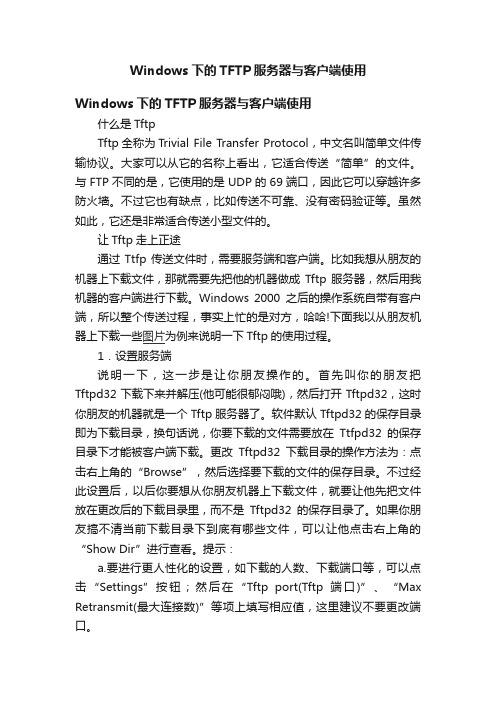
Windows下的TFTP服务器与客户端使用Windows下的TFTP服务器与客户端使用什么是TftpTftp全称为Trivial File Transfer Protocol,中文名叫简单文件传输协议。
大家可以从它的名称上看出,它适合传送“简单”的文件。
与FTP不同的是,它使用的是UDP的69端口,因此它可以穿越许多防火墙。
不过它也有缺点,比如传送不可靠、没有密码验证等。
虽然如此,它还是非常适合传送小型文件的。
让Tftp走上正途通过Ttfp传送文件时,需要服务端和客户端。
比如我想从朋友的机器上下载文件,那就需要先把他的机器做成Tftp服务器,然后用我机器的客户端进行下载。
Windows 2000之后的操作系统自带有客户端,所以整个传送过程,事实上忙的是对方,哈哈!下面我以从朋友机器上下载一些图片为例来说明一下Tftp的使用过程。
1.设置服务端说明一下,这一步是让你朋友操作的。
首先叫你的朋友把Tftpd32下载下来并解压(他可能很郁闷哦),然后打开Tftpd32,这时你朋友的机器就是一个Tftp服务器了。
软件默认Tftpd32的保存目录即为下载目录,换句话说,你要下载的文件需要放在Ttfpd32的保存目录下才能被客户端下载。
更改Tftpd32下载目录的操作方法为:点击右上角的“Browse”,然后选择要下载的文件的保存目录。
不过经此设置后,以后你要想从你朋友机器上下载文件,就要让他先把文件放在更改后的下载目录里,而不是Tftpd32的保存目录了。
如果你朋友搞不清当前下载目录下到底有哪些文件,可以让他点击右上角的“Show Dir”进行查看。
提示:a.要进行更人性化的设置,如下载的人数、下载端口等,可以点击“Settings”按钮;然后在“Tftp port(Tftp端口)”、“Max Retransmit(最大连接数)”等项上填写相应值,这里建议不要更改端口。
b.如果你要传的文件比较多,可以先让你朋友将它们打包,这样传起来比较方便。
tftpy用法

tftpy用法在网络传输中,文件传输协议(TFTP)是一种简单且高效的协议,它通常用于传输小型文件,如配置文件和固件。
tftpy是Python中的一个库,它提供了对TFTP协议的支持,使开发者能够更加轻松地创建、发送和接收TFTP数据包。
本文将介绍tftpy的用法和一些示例来帮助读者更好地理解该库的功能和作用。
一、安装tftpy在开始使用tftpy之前,首先需要在您的Python环境中安装该库。
您可以通过以下命令在命令行中安装tftpy:```pip install tftpy```安装完成后,您就可以在Python脚本中导入tftpy并开始使用了。
二、创建TFTP服务器在使用tftpy之前,您需要先创建一个TFTP服务器。
以下是一个简单的示例代码,演示了如何使用tftpy创建一个TFTP服务器:```pythonimport tftpydef receive_file(filename, mode, ip, port):server = tftpy.TftpServer('.')server.listen(ip, port)receive_file("test.txt", tftpy.TftpShared.TFTP_MODE_OCTET,"0.0.0.0", 69)```在上面的代码中,我们首先导入了tftpy库,然后定义了一个`receive_file`函数,用来接收文件。
在函数内部,我们创建了一个TftpServer对象,并通过调用`listen`方法来启动服务器。
`listen`方法接受两个参数,分别是IP地址和端口号。
三、发送TFTP请求使用tftpy发送TFTP请求也非常简单。
以下是一个简单的示例代码,演示了如何使用tftpy发送TFTP请求:```pythonimport tftpydef send_file(filename, mode, ip, port):client = tftpy.TftpClient(ip, port)client.upload(filename, mode)send_file("test.txt", tftpy.TftpShared.TFTP_MODE_OCTET,"127.0.0.1", 69)```在上面的代码中,我们首先导入了tftpy库,然后定义了一个`send_file`函数,用来发送文件。
tftp服务器搭建详细步骤

11.主机与开发板互ping测试,如果都ping通,则准备工作 OK
Ubuntu8.04环境tftp服务安装配置方法
(请为本文打分后查看详情) Loading ...发布时间:2008-10-11 18:50发布人:Eric 所属分类:Ubuntu
netmask 255.255.255.0
gateway 192.168.2.1
启动网络脚本:/etc/init.d/networking restart
}
3.然后手动添加DHCP服务器:vim /etc/resolv.conf
提示:在执行了这个命令后,可能显示一些信息,但是不会影响使用(具体什么原因我也不太清楚),下面的步骤顺利通过就可以了。
安装完成!测试方法:
在/tftpboot 目录下随便放个文件abc
然后 运行tftp 服务器ip(比如tftp 192.168.1.1), 进入tftp命令行
输入get abc 看看是不是能把文件下下来,如果可以就可以了,也可以put 文件上去。
{
打开网络配置脚本:vim /etc/resolv.conf
nameserver 202.103.24.68
启动网络脚本:/etc/init.d/networking restart
}
auto lo
iface lo inet loopback
auto eth0 //根据自己IP情况修改
iface eth0 inet static
address 192.168.2.45
本文将帮助你组建基于Ubuntu 8.04的tftp服务器端及客户端,从而搭建完整的tftp应用服务环境。
linux环境搭建(ubuntu)——华清远见
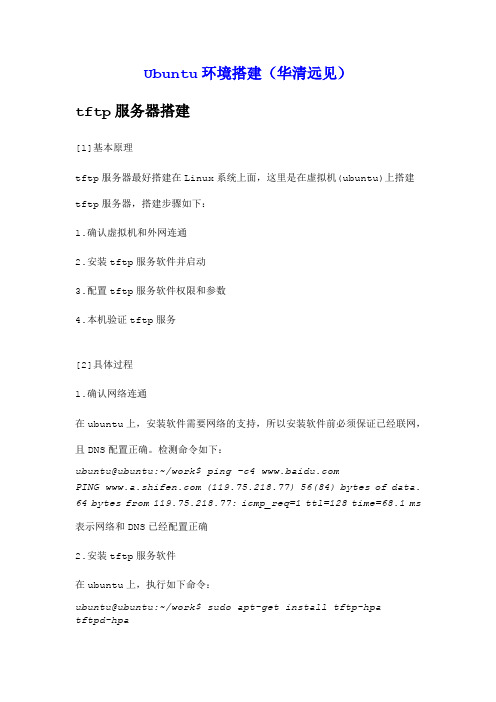
Ubuntu环境搭建(华清远见)tftp服务器搭建[1]基本原理tftp服务器最好搭建在Linux系统上面,这里是在虚拟机(ubuntu)上搭建tftp服务器,搭建步骤如下:1.确认虚拟机和外网连通2.安装tftp服务软件并启动3.配置tftp服务软件权限和参数4.本机验证tftp服务[2]具体过程1.确认网络连通在ubuntu上,安装软件需要网络的支持,所以安装软件前必须保证已经联网,且DNS配置正确。
检测命令如下:ubuntu@ubuntu:~/work$ ping –c4 PING (119.75.218.77) 56(84) bytes of data.64 bytes from 119.75.218.77: icmp_req=1 ttl=128 time=68.1 ms 表示网络和DNS已经配置正确2.安装tftp服务软件在ubuntu上,执行如下命令:ubuntu@ubuntu:~/work$ sudo apt-get install tftp-hpatftpd-hpatftp-hpa是客户端,tftpd-hpa是服务器3.确认tftp服务运行在ubuntu系统下,执行如下命令:ubuntu@ubuntu:~/work$ ps -ef | grep tftproot 1019 1 0 06:58 ? 00:00:00/usr/sbin/in.tftpd --listen --user tftp --address 0.0.0.0:69 --secure /home/ubuntu/work/tftpbootubuntu 10476 2841 0 17:29 pts/0 00:00:00 grep--color=auto tftp/usr/sbin/in.tftpd程序进程存在表示tftp服务运行成功。
4.修改tftp服务根目录如果想修改tftp服务的根目录,运行如下命令:ubuntu@ubuntu:~/work$ sudo vim /etc/default/tftpd-hpa会出现如下界面:TFTP_USERNAME="tftp"TFTP_DIRECTORY="/tftpboot"TFTP_ADDRESS="0.0.0.0:69"TFTP_OPTIONS="-c -s -l"修改TFTP_DIRECTORY="/tftpboot"这一行中引号中的路径,然后杀掉tftpd服务进程,命令如下:ubuntu@ubuntu:~/work$ sudo kill -9 `ps -ef | grep tftpd | grep root | awk '{print $2}'`或ubuntu@ubuntu:~/work$ sudo service tftpd-hpa restart ubuntu会自动重启服务,服务启动后,根路径设置就生效了。
TFTP 配置及用法
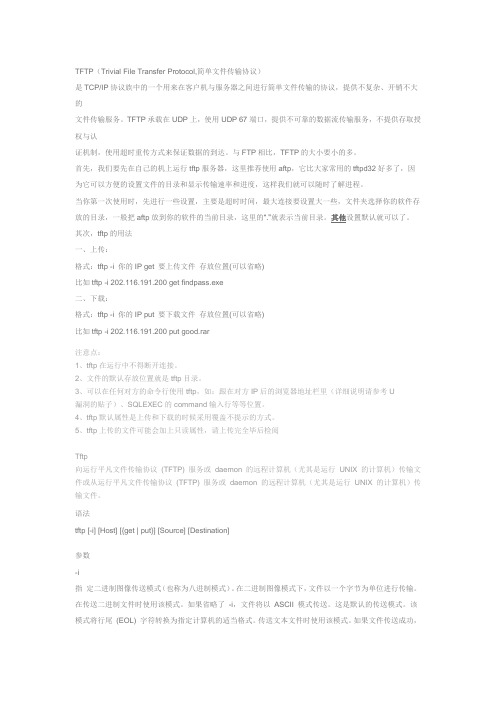
TFTP(Trivial File Transfer Protocol,简单文件传输协议)是TCP/IP协议族中的一个用来在客户机与服务器之间进行简单文件传输的协议,提供不复杂、开销不大的文件传输服务。
TFTP承载在UDP上,使用UDP 67端口,提供不可靠的数据流传输服务,不提供存取授权与认证机制,使用超时重传方式来保证数据的到达。
与FTP相比,TFTP的大小要小的多。
首先,我们要先在自己的机上运行tftp服务器,这里推荐使用aftp,它比大家常用的tftpd32好多了,因为它可以方便的设置文件的目录和显示传输速率和进度,这样我们就可以随时了解进程。
当你第一次使用时,先进行一些设置,主要是超时时间,最大连接要设置大一些,文件夹选择你的软件存放的目录,一般把aftp放到你的软件的当前目录,这里的“."就表示当前目录。
其他设置默认就可以了。
其次,tftp的用法一、上传:格式:tftp -i 你的IP get 要上传文件存放位置(可以省略)比如tftp -i 202.116.191.200 get findpass.exe二、下载:格式:tftp -i 你的IP put 要下载文件存放位置(可以省略)比如tftp -i 202.116.191.200 put good.rar注意点:1、tftp在运行中不得断开连接。
2、文件的默认存放位置就是tftp目录。
3、可以在任何对方的命令行使用tftp,如:跟在对方IP后的浏览器地址栏里(详细说明请参考U漏洞的贴子)、SQLEXEC的command输入行等等位置。
4、tftp默认属性是上传和下载的时候采用覆盖不提示的方式。
5、tftp上传的文件可能会加上只读属性,请上传完全毕后检阅Tftp向运行平凡文件传输协议(TFTP) 服务或daemon 的远程计算机(尤其是运行UNIX 的计算机)传输文件或从运行平凡文件传输协议(TFTP) 服务或daemon 的远程计算机(尤其是运行UNIX 的计算机)传输文件。
Tftp服务器的安装配置

Tftp服务器的安装配置Tftp协议是简单文件传输协议,基于UDP协议,没有文件管理、用户控制等功能。
因此实现起来简单易行,使用方便,正好适合目标板的Bootloader等使用。
Tptp分为服务器端和客户端,在主机上通常同时配置有Tftp服务器和客户端。
检测安装:netstat-a|grep tftp1:安装客户端:$:sudo apt-get install tftp2:安装服务器端:$:sudo apt-get install tftpd3:安装inetd$:sudo apt-get install openbsd-inetd注:inetd是监控一些网络请求的守护进程,其根据网络请求来调用相应的服务进程来处理链接请求。
1-3可以合并为:sudo apt-get install tftpd tftp openbsd-inetd 按照提示确认并完成重新启动系统4.打开终端,编辑配置文件/etc/inetd.conf建议采用命令sudo vi/etc/inetd.conf在这个配置文件里面找到下面的位置:#:BOOT:TFTP service is provided primarily for booting.Most sites#run this only on machines acting as"boot servers."#tftp dgram udp wait nobody/usr/sbin/tcpd/usr/sbin/in.tftpd/srv/tftp #我把上面的默认的配置文件用井号注释掉了,自己配置了下面的一行#tftp dgram udp wait nobody/usr/sbin/tcpd/usr/sbin/in.tftpd/tftp tftp dgram udp wait nobody/usr/sbin/tcpd/usr/sbin/in.tftpd/tftp#楼上这一行前面没有井号,是生效的,支持中文注释,如果系统支持,也可以用sudo gedit/etc/inetd.conf来更改这个配置文件。
TI-AM1808-linux笔记
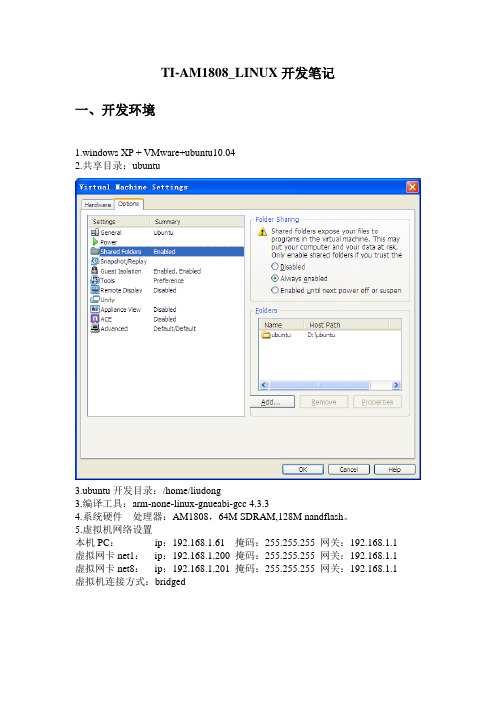
TI-AM1808_LINUX开发笔记一、开发环境1.windows XP + VMware+ubuntu10.042.共享目录:ubuntu3.ubuntu开发目录:/home/liudong3.编译工具:arm-none-linux-gnueabi-gcc4.3.34.系统硬件处理器:AM1808,64M SDRAM,128M nandflash。
5.虚拟机网络设置本机PC:ip:192.168.1.61 掩码:255.255.255 网关:192.168.1.1 虚拟网卡net1:ip:192.168.1.200 掩码:255.255.255 网关:192.168.1.1 虚拟网卡net8:ip:192.168.1.201 掩码:255.255.255 网关:192.168.1.1 虚拟机连接方式:bridgedLinux 系统设置:ip:192.168.1.62 掩码:255.255.255 网关:192.168.1.1二、开发工具2.1 安装系统及工具1.安装ubuntu系统2.设置ubuntu与XP的共享目录系统安装好以后,没有GCC编译器,因此需要先安装gcc编译工具。
解决方法:#sudo apt-get install g++3.ubuntu系统默认是用户账户登录,因此刚装好系统后,root用户没有密码,要设置新密码可以采用命令$:sudo passwd root切换到root用户的命令#su切换回用户账户命令#su user4.安装vm-tool,并通过option设置共享文件夹5.安装后如果能看到hgfs文件夹,但看不到共享的目录,则解决方法为:#sudo apt-get install open-vm-dkms出现选择提示时,直接选择Y#sudo mount –t vmhgfs .host:/ /mnt/hgfs6.安装交叉编译工具链拷贝工具文件到tool目录下,然后解压文件到该目录中添加路径:更新文件:#source /etc/profile查看工具是否安装成功2.2 安装tftp和nfs服务器1.tftp-hpa是客户端,tftpd-hpa是服务端。
ubuntu tftp 安装配置方法

ubuntu tftp 安装配置方法由于要调试一个smdk6410的开发板,需要用到tftp服务器来进行image的download,host使用的是ubuntu 9.04,缺省是没有安装tftp的,现在记录一下安装配置步骤:1、sudo apt-get install tftp tftpd2、由于tftp是由inetd控制的,因此安装inetd:sudo apt-get install netkit-inetd此时提示:Package netkit-inetd is a virtual package provided by:inetutils-inetd 2:1.6-1openbsd-inetd 0.20080125-2由此可以看出安装以上两个包中的一个就行了,我选择安装openbsd-inetd:sudo apt-get install openbsd-inetd3、配置:sudo gedit /etc/inetd.conf修改为:tftp dgram udp wait nobody /usr/sbin/tcpd /usr/sbin/in.tftpd /tftpbootservice tftp{disable = nosocket_type = dgramprotocol = udpwait = yesuser = rootserver = /usr/sbin/in.tftpdserver_args = -s /tftpboot -cper_source = 11cps = 100 2}然后在console执行:cd /sudo mkdir tftpbootchmot 777 tftpboot -Rsudo /etc/init.d/openbsd-inetd restartsudo in.tftpd -l /tftpboot4、测试进入tftpboot目录,创建测试文件test然后进入~目录tftp 127.0.0.1tftp> get test然后退出tftp,查看当前目录是否有test文件,如果有,说明tftp配置成功。
tftp配置方法及常见错误

tftp配置方法及常见错误之前也配置过tftp,但是没有做记录,导致今天再次配置的时候又出问题了,所以在这里记录一下大部分内容都是参考别人的,这里只是综合了一下一、tftp配置方法1:sudo apt-get install tftp tftpd openbsd-inetd特别指出很多文章里用的是netkit-inetd,但是实际下载时发现这个软件是下不到的,特改用openbsd-inetd,实验效果不错。
2:在根目录下创建文件夹 tftpbootcd /sudo mkdir tftpboot 建立文件夹sudo chmod 777 tftpboot 更改文件夹权限3: sudo gedit /etc/inetd.conf 修改成如下样子tftp dgram udp wait nobody /usr/sbin/tcpd /usr/s bin/in.tftpd /tftpboot(上面这是一行,注意不要分开)4: sudo gedit /etc/xinetd.d/tftpd 修改成如下样子(如果没有tftpd文件就创建它)(注意文件名是tftpd)service tftp{disable = nosocket_type = dgramprotocol = udpwait = yesuser = rootserver = /usr/sbin/in.tftpdserver_args = -s /tftpboot -csource = 11cps = 100 2}5: sudo gedit /etc/default/tftpd-hpa 修改成如下样子RUN_DAEMON="no"OPTIONS="-s /tftpboot -c -p -U tftpd"6:sudo /etc/init.d/openbsd-inetd reloadsudo /etc/init.d/xinetd restartsudo in.tftpd -l /tftpboot7: 在tftpboot文件夹下新建测试文件 aaacd /tftpbootsudo touch aaasudo chmod 777 aaa8: 开始测试tftp服务cd /hometftp 192.168.1.111get /tftpboot/aaa如果没有出现错误代码且在home目录下出现aaa文件则证明tftp服务建立成功二、常见错误处理1.Transfer timed out.原因:tftpd服务没有启动解决方法:启动服务sudo /etc/init.d/xinetd restartsudo /etc/init.d/tftpd-hpa restart2.tftp> get fileError code 2: Only absolute filenames allowed原因:在/etc/xinetd.d/tftpd中设置的server_args为/etc/default/tftpd-hpa下面是我的机器上/etc/default/tftpd-hpa配置# /etc/default/tftpd-hpaRUN_DAEMON="yes"TFTP_ADDRESS="0.0.0.0:69"OPTIONS="-s /home/tftpd -c -p -U 077 -u tftpd"3.tftp> put fileError code 1: File not found原因:指定的文件不存在;或tftpd启动参数中没有指定-c选项,允许上传文件~上传的时候一定要确保文件先存在于上传目录下。
Ubuntu安装vstftp

Ubuntu安装vstftpd一、概述最近搭建vstftp服务,反复尝试几天不断安装卸载,遇见不少坑,本人linux 新手学习,特记录该笔记。
使用的的是Ubuntu16.04,安装vsftpd版本为3.0.3.二、卸载vsftpdapt-get purge vsftpd (完全卸载及附属相关文件,建议)apt-get remove vsftpd (卸载软件)三、安装vsftpdapt-get install vsftpd (安装)vsftpd –v (查看版本)四、配置vsftpdcp /etc/vsftpd.conf /etc/vsftpd.conf.old (备份)配置讲解:#设置 vsftpd是否可以独立运行守护进程从 initscript 开始(默认NO)#设置为NO,独立运行#设置为YES,开启监听网络模式listen =NO#是否监听IPV6端口listen_ipv6=YES#是否允许匿名访问FTPanonymous_enable=NO#是否允许本地用户登陆local_enable=YES#启用任何形式的FTP命令(CRUD)write_enable=YES#本地用户默认上传文件权限为077 你可以将其改为022或其他#local_umask=022#是否允许匿名FTP用户上传文件(不允许)#anon_upload_enable=YES#是否允许匿名FTP用户创建文件夹(不允许)#anon_mkdir_write_enable=YES#是否允许匿名FTP用户创建文件夹(不允许)#anon_mkdir_write_enable=YES# 激活目录消息用户切换目录会发送给他消息dirmessage_enable=YES# 如果启用 vsftpd将显示目录列表与时间默认GMTuse_localtime=YES# 激活上传/下载的日志记录xferlog_enable=YES# 确保端口传输链接源来自端口20connect_from_port_20=YES#上传匿名文件#chown_uploads=YES#chown_username=whoever#日志xferlog_file=/var/log/vsftpd.log#启用 xferlog 默认位置 /var/log/xferlog #xferlog_std_format=YES#允许的空闲时间#idle_session_timeout=600#允许的数据传输时间#data_connection_timeout=120#启用port模式#port_enable=YES#启用主动模式#pasv_enable=YES#pasv_min_port=最小端口#pasv_max_port=最大端口#建议您在您的系统上定义一个独特的用户#ftp服务器可以用作完全隔离和非特权用户。
tftp服务器搭建

先看开发板需要的参数:从图上看出搭建tftp服务器所需的三个参数:server ip,这个是我们电脑的地址,也就是主机的地址,our ip address指的是开发板获取的ip地址。
Gatewa指的是网关,这个在windows下都能找到。
在windows下点开始-cmd-输入ipconfig:找到我们主机的ip地址:192.168.1.17网关为:192.168.1.1这个跟路由是有关系的,我们就根据我们主机的这两个参数设置我们的tftp服务器。
下载tftpd32软件,将其解压到任何一个目录,这个软件是绿色的,注意的是:服务器要传输的默认目录是软件所在目录,这个也可以修改,首先打开软件:这个软件,我们需要设置的参数很少,在当前只有两个设置,第一个是当前路径,指的是要传输文件所在的目录,默认的是软件所在的目录。
下面的一个是你的电脑ip地址,我这里有两个,一个是我电脑的ip,另一个是虚拟机的ip地址,在这我选win7下的ip地址:192.168.1.17。
然后这就设置完了。
接下来设置的是开发板的参数,打开开发板电源,连接串口,网线(连接到路由上去),打开超级终端,(我的是secureCRT),然后进入u-boot命令行,输入printenv,打印环境变量:其中我们只关心三个参数:serverip=192.168.1.17 这个参数必须和我们电脑主机的ip一样。
gateway=192.168.1.1 这个参数必须和电脑上的网关一样。
ipaddr=192.168.1.177 这个是开发板的ip地址。
这三个参数我们都可以修改,修改方法如下:setenv serverip 192.168.1.17 //后面的ip地址自己修改setenv gateway 192.168.1.1 //后面网关自己修改setenv ipaddr 192.168.1.177 //这个ip也是自己修改的,只要不和局域网内ip地址相同都可以,我把它设置成177,肯定不会有相同的。
UBUNTU 10.04 安装配置手记

Ubuntu10.04安装配置手记作者:ninehills<cab402@>版本:V0.2@2010-4-30发布地址:Google Docs一、硬盘安装Ubuntu10.04Alternate i386环境:Windows XP(安装在C盘)+20G空余硬盘空间1.下载ubuntu-10.04-alternate-i386.iso注意:Desktop版和Alternate安装方法有些许不同,请注意版本差异1.两者用的引导文件,一个在ISO的casper中,一个在“源”(也就是网上下载的)中。
2.两者用的引导文件,一个是initrd.lz(casper文件夹),一个是initrd.gz。
3.Desktop版进入LiveCD后,在安装前请执行sudo umount-l/isodevice2.安装Grub4Dos,具体不细表,网上内容很多3.修改menu.lst文件,添加title Install Ubuntu10.04root(hd0,0)kernel/vmlinuz boot=casper iso-scan/filename=/ubuntu-10.04-alternate-i386.iso ro quiet splashlocale=zh_CN.UTF-8initrd/initrd.gzboot4.将ubuntu-10.04-alternate-i386.iso复制到C盘根目录5.将网上下载的vmlinuz(这个貌似网上的和ISO中的一样)和initrd.gz(主要是这个不同)文件复制到C盘根目录下载地址:/ubuntu/dists/lucid/main/installer-i386/current/images/hd-media/6.重启进入Grub选择菜单,选择Install Ubuntu10.047.安装过程不细表,建议新手不要安装Alternate版,一来是文字界面,二来速度也慢在alternate版安装过程中要分区,选择软件包,我选了Samba,OpenSSH,Ubuntu Desktop(注意不要选最后一个,貌似会出错)安装过程中还会问你要不要安装语言支持,可以当时装,也可以安装完成后,进“系统-系统管理-语言支持”里面,会提示你安装的二、系统通用配置1.软件源ubuntu安装好之后默认是中国的官方源,速度还是不错的。
ubuntu开启tftp服务
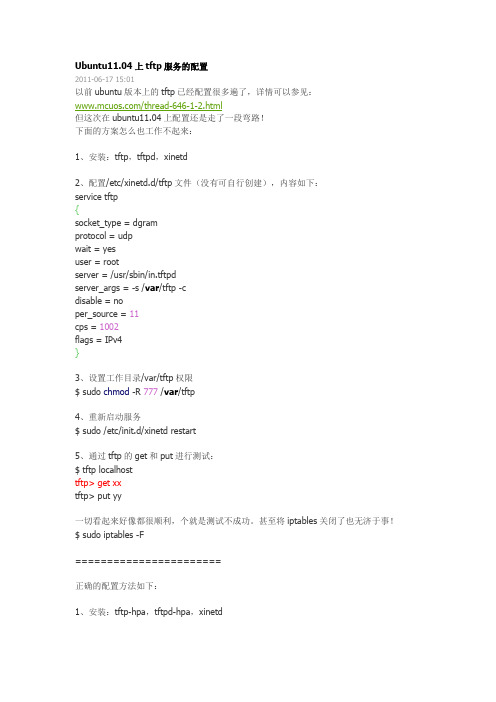
Ubuntu11.04上tftp服务的配置2011-06-17 15:01以前ubuntu版本上的tftp已经配置很多遍了,详情可以参见:/thread-646-1-2.html但这次在ubuntu11.04上配置还是走了一段弯路!下面的方案怎么也工作不起来:1、安装:tftp,tftpd,xinetd2、配置/etc/xinetd.d/tftp文件(没有可自行创建),内容如下:service tftp{socket_type = dgramprotocol = udpwait = yesuser = rootserver = /usr/sbin/in.tftpdserver_args = -s /var/tftp -cdisable = noper_source = 11cps = 1002flags = IPv4}3、设置工作目录/var/tftp权限$ sudo chmod -R 777 /var/tftp4、重新启动服务$ sudo /etc/init.d/xinetd restart5、通过tftp的get和put进行测试:$ tftp localhosttftp> get xxtftp> put yy一切看起来好像都很顺利,个就是测试不成功。
甚至将iptables关闭了也无济于事!$ sudo iptables -F=======================正确的配置方法如下:1、安装:tftp-hpa,tftpd-hpa,xinetd2、配置/etc/default/tftpd-hpa,内容如下:# /etc/default/tftpd-hpaTFTP_USERNAME="tftp"TFTP_DIRECTORY="/var/tftp"TFTP_ADDRESS="0.0.0.0:69"TFTP_OPTIONS="--secure -c"说明:第二项改成你自己定义的tftp工作目录路径;第四项添加一个“-s”参数以便运行执行put操作(--secure等同于-s; -c等同与--create)3、设置工作目录/var/tftp权限$ sudo chmod -R 777 /var/tftp4、重新启动服务$ sudo /etc/init.d/tftpd-hpa restart5、通过tftp的get和put进行测试:$ tftp localhosttftp> get xxtftp> put yy一切工作的又如从前了...。
tftp命令用法

tftp命令用法
TFTP(Trivial File Transfer Protocol)是一种简单的文件传输协议,用于在计算机网络中进行文件的传输。
TFTP的设计目标是提供一种
轻量级的文件传输机制,因此它比其他文件传输协议如FTP更简单,同时
也更加适用于资源有限的嵌入式设备。
1. tftp:运行tftp命令并进入交互式模式。
4. tftp -s [filename] [host]: 将本地文件上传至TFTP服务器。
[filename]为要上传的文件名,[host]为TFTP服务器的IP地址或主机名。
5. tftp -m [mode]: 设置文件传输模式。
可以使用的传输模式有两种:netascii(文本模式)和octet(二进制模式)。
默认模式为octet。
7. tftp -p: TFTP进入被动模式,等待来自TFTP服务器的连接请求。
8. tftp -l: 列出TFTP服务器上的文件列表。
9. tftp -h [host]: 显示TFTP服务器的帮助信息。
10. tftp -q: 静默模式,输出最少的提示信息。
12. tftp -i [interface]: 指定要使用的网络接口。
TFTP命令的使用需谨慎,因为它可以直接影响文件的传输和操作。
在操作TFTP之前,应该先确认目标文件和主机的准确性,以及对目标文
件的操作权限。
如果未经充分了解和准备,误操作可能会导致文件损坏或
丢失。
tftp 参数
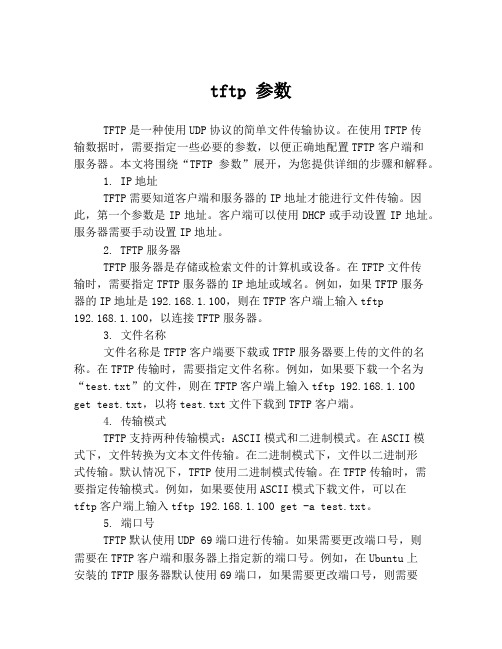
tftp 参数TFTP是一种使用UDP协议的简单文件传输协议。
在使用TFTP传输数据时,需要指定一些必要的参数,以便正确地配置TFTP客户端和服务器。
本文将围绕“TFTP参数”展开,为您提供详细的步骤和解释。
1. IP地址TFTP需要知道客户端和服务器的IP地址才能进行文件传输。
因此,第一个参数是IP地址。
客户端可以使用DHCP或手动设置IP地址。
服务器需要手动设置IP地址。
2. TFTP服务器TFTP服务器是存储或检索文件的计算机或设备。
在TFTP文件传输时,需要指定TFTP服务器的IP地址或域名。
例如,如果TFTP服务器的IP地址是192.168.1.100,则在TFTP客户端上输入tftp192.168.1.100,以连接TFTP服务器。
3. 文件名称文件名称是TFTP客户端要下载或TFTP服务器要上传的文件的名称。
在TFTP传输时,需要指定文件名称。
例如,如果要下载一个名为“test.txt”的文件,则在TFTP客户端上输入tftp 192.168.1.100 get test.txt,以将test.txt文件下载到TFTP客户端。
4. 传输模式TFTP支持两种传输模式:ASCII模式和二进制模式。
在ASCII模式下,文件转换为文本文件传输。
在二进制模式下,文件以二进制形式传输。
默认情况下,TFTP使用二进制模式传输。
在TFTP传输时,需要指定传输模式。
例如,如果要使用ASCII模式下载文件,可以在tftp客户端上输入tftp 192.168.1.100 get -a test.txt。
5. 端口号TFTP默认使用UDP 69端口进行传输。
如果需要更改端口号,则需要在TFTP客户端和服务器上指定新的端口号。
例如,在Ubuntu上安装的TFTP服务器默认使用69端口,如果需要更改端口号,则需要编辑/etc/default/tftp-hpa文件并更改TFTP_PORT变量的值。
6. 超时时间TFTP传输可能需要一些时间,因此需要指定TFTP传输的超时时间。
- 1、下载文档前请自行甄别文档内容的完整性,平台不提供额外的编辑、内容补充、找答案等附加服务。
- 2、"仅部分预览"的文档,不可在线预览部分如存在完整性等问题,可反馈申请退款(可完整预览的文档不适用该条件!)。
- 3、如文档侵犯您的权益,请联系客服反馈,我们会尽快为您处理(人工客服工作时间:9:00-18:30)。
ubuntu 10.04下的配置tftp服务器
首先用命令netstat -a|greptftp查看是否启动了tftp服务.
[root@localhost /]# netstat-a|greptftp
若有上面的显示,表示tftp服务器已经启动,就不用安装了。
若没有显示,按下面的步骤安装。
第1步:准备安装tftp所需的软件(连网情况下)
(tftp-hpa是客户端,tftpd-hpa后者是服务程)在终端下输入sudo apt-get install tftp-hpatftpd-hpa,便可以安装好tftp-hpa和tftpd-hpa。
然后还需要安装xinetd,在终端下输入sudo apt-get install xinetd,安装好xinetd。
第2步:配置相关服务文件。
进入根目录下的etc文件夹(cd /etc/),首先看目录中有没有一个xinetd.conf文件,如果没有则新建一个,有的话查看内容,看是否与下面的一致,若不一致则修改,内容如下:
# Simple configuration file for xinetd
#
# Some defaults, and include /etc/xinetd.d/
defaults
{
# Please note that you need a log_type line to be able to use log_on_successont-size: 12pt; "> # log_type = SYSLOG daemon info
}
includedir /etc/xinetd.d
第3步:配置tftp服务器
命令:#sudo vim /etc/default/tftpd-hpa
将内容修改成:
# /etc/default/tftpd-hpa
TFTP_USERNAME="tftp"
TFTP_DIRECTORY="/tftpboot"
TFTP_ADDRESS="0.0.0.0:69"
TFTP_OPTIONS="-l -c -s"
(#只要修改黄色:这是你tftp服务器的工作目录,可以由自己设置使用)
tftp服务器配置结束!
建立对应工作目录:
命令#sudomkdir /tftpboot
#sudochmod 777 /tftpboot (注意,在新建工作目录时,最好修改其权限为777)
第4步:配置tftp文件
然后进入/etc/xinetd.d文件夹
命令:#cd /etc/xinetd.d
查看是否有一个tftp文件,
如果没有就新建一个,如果有的话就查看内容是否与下面的一致,不一致则修改,内容如下:servicetftp
{
socket_type = dgram
wait = yes
disable = no
user = root
protocol = udp
server = /usr/sbin/in.tftpd
server_args = -s /tftpboot -c
#log_on_success += PID HOST DURATION
#log_on_failure += HOST
per_source = 11
cps =100 2
flags =IPv4
}
其中server_args一行是配置服务器的文件存放的位置,就是进行tftp传输的时候,都是从该文件夹中搜索文件的。
一定记得写-c,不然无法进行tftp传输文件。
(”-c” allows the creation of new files.就是c这个参数)。
第5步:重新启动服务
命令:#sudo service tftpd-hpa restart
记住,每次修改完配置文件后,都需要重新启动一下服务。
执行次序:
sudo service tftpd-hpa restart
sudo /etc/init.d/xinetd reload
sudo /etc/init.d/xinetd restart
第6步测试:
通过以上5步就可以建立好tftp服务器了,可以在本地先进行一下测试。
首先在/tftpboot中新建一个文件file,然后在其中随便输入内容;
然后进入一个不是/tftpboot的目录下(原因是避免混淆,因为在获取文件是:默认是将
想要获取的文件存放在当前目录下的);假如进入/home目录下。
如下:
再在终端中输入sudotftplocalhost,进入tftp命令符下(可以在其中输入help查看命令和命令的作用),输入get file,如果没有任何提示,就说明传输成功了,然后输入q 退出tftp命令符,在当前目录/home下就可以看到一个file文件,内容是与开始新建的那个file 的内容是一致的。
命令:#sudotftplocalhost
同样也可以在tftp命令符中输入put xx,把xx文件上传到服务器文件夹中。
如果一切ok,那就么一个可用的tftp服务器就顺利搭建成功了。
如上图,在/home目录下建文件testput来进行测试。
可见当前在/tftpboot下没这个文件。
命令:#sudotftplocalhost
如下图操作:
tftp服务器就顺利搭建成功了。
解决:put [file] Error code 1: File not found:
1.修改第4步:配置tftp文件
记得加-c : server_args = -s /tftpboot-c
2.若还不行,重新启动ubuntu.再进行测试就可以了。
另注:与开发板传输文件操作,命令:
target#tftp–g –r [file] [服务器(linux主机)ip]
这样文件[file]就会被传送到当前目录下。
